Cum să completezi automat comenzile WooCommerce: 2 moduri simple!
Publicat: 2020-10-13Una dintre cele mai bune modalități de a îmbunătăți experiența clienților în magazinul dvs. este confirmarea instantanee a achizițiilor acestora. În acest fel, își pot accesa produsele imediat ce își finalizează comenzile. Deci, în această postare, vă vom arăta diferite metode de a completa automat comenzile WooCommerce .
Am acoperit recent câteva dintre avantajele optimizării procesului dvs. de plată. Pe acesta, am vorbit pe scurt despre modul în care comenzile de completare automată le permit utilizatorilor să-și acceseze produsele înainte ca comanda să fie procesată complet. Acest lucru poate avea un impact mare atât asupra experienței utilizatorului, cât și asupra ratelor de conversie.
Deci, să aruncăm o privire la cum să activați comenzile WooCommerce de completare automată pentru site-ul dvs. și să profitați la maximum de el.
De ce să completați automat comenzile WooCommerce?
Ați cumpărat vreodată ceva online și ați avut comanda în așteptare cu ore sau chiar zile înainte de a fi confirmată? Nu numai că afectează experiența clienților, ci și ratele de conversie. Dacă utilizatorul are nevoie urgentă de produs, acesta poate anula comanda înainte de procesarea plății. Acesta este momentul în care comenzile de completare automată sunt la îndemână.
Prin completarea automată a comenzilor în magazinul dvs. WooCommerce, puteți procesa și finaliza comenzile instantaneu. În acest fel, cumpărătorii nu trebuie să aștepte să primească o confirmare pentru achiziție și își pot accesa produsele în cel mai scurt timp . În plus, acest lucru permite utilizatorilor să își acceseze produsele fără a fi necesar să procesați și să verificați manual comenzile/tranzacțiile lor.
Acest lucru funcționează excepțional de bine atunci când vindeți produse virtuale sau fișiere descărcabile . Ideea din spatele acesteia este că, permițându-le clienților să acceseze produsele dvs. fără a fi nevoie să așteptați ca întreaga comandă să fie procesată, accelerați procesul de finalizare a comenzii și creșteți vânzările.
În mod implicit, WooCommerce permite utilizatorilor să-și acceseze produsele virtuale numai după ce le verificați tranzacțiile și le procesați comenzile. Acest lucru poate dura ceva timp, în funcție de câte comenzi primiți și câte servicii și forță de muncă ați dedicat pentru a face acest lucru. Dar de ce să-ți faci clienții să aștepte? Există o mulțime de concurență acolo, așa că oferirea utilizatorilor cu o experiență excelentă de cumpărare este cheia succesului.
Pentru a face acest lucru, este esențial să permiteți cumpărătorilor să-și acceseze bunurile cât mai repede posibil . Acesta este motivul pentru care ar trebui să luați în considerare completarea automată a comenzilor WooCommerce în magazinul dvs. Puteți face acest lucru utilizând un plugin sau programatic cu un mic fragment de cod PHP pe care îl puteți adăuga la fișierul cu funcțiile temei dvs.
Să aruncăm o privire la ambele opțiuni.
Cum să completezi automat comenzile WooCommerce?
Există două modalități principale de completare automată a comenzilor în WooCommerce:
- Cu un plugin
- Programatic (prin codificare)
Ambele opțiuni sunt foarte eficiente, așa că alege-o pe cea care se potrivește cel mai bine abilităților și nevoilor tale.
1) Completați automat comenzile WooCommerce cu un plugin
O modalitate convenabilă de a activa completarea automată a comenzilor dvs. WooCommerce este să utilizați pluginurile de completare automată. Există multe opțiuni, dar preferatul nostru este pluginul AutoComplete WooCommerce Orders. Acest instrument dedicat este un mijloc foarte sigur și ușor de utilizat pentru a vă finaliza comenzile, confirmând în același timp tranzacțiile din conturile dumneavoastră.
AutoComplete folosește integrarea dintre WooCommerce și serviciile de plată precum PayPal pentru a finaliza automat comenzile pentru toate produsele dvs. virtuale și descărcabile, confirmând în același timp plățile reușite. Pluginul folosește jetoane de identitate PayPal pentru a se asigura că completați automat numai comenzile care au fost plătite. Acest lucru asigură securitate maximă atât pentru dvs., cât și pentru clienții dvs.
În plus, prin utilizarea integrării cu PayPal, acest instrument le permite cumpărătorilor tăi să cumpere articole fără a fi nevoiți să completeze de fiecare dată toate detaliile de plată. Deci, să aruncăm o privire la modul în care puteți activa comenzile de completare automată pentru site-ul dvs. WooCommerce folosind un plugin.
Instalarea și configurarea comenzilor WooCommerce de completare automată
Mai întâi, să începem cu procesul de instalare. Continuați și instalați pluginul AutoComplete Orders accesând tabloul de bord WP Admin > Plugins > Add New . Apoi, utilizați bara de căutare din dreapta sus pentru a căuta Comenzi WooCommerce de completare automată. Faceți clic pe Instalare pe plugin și apoi apăsați pe Activare pentru a finaliza instalarea.
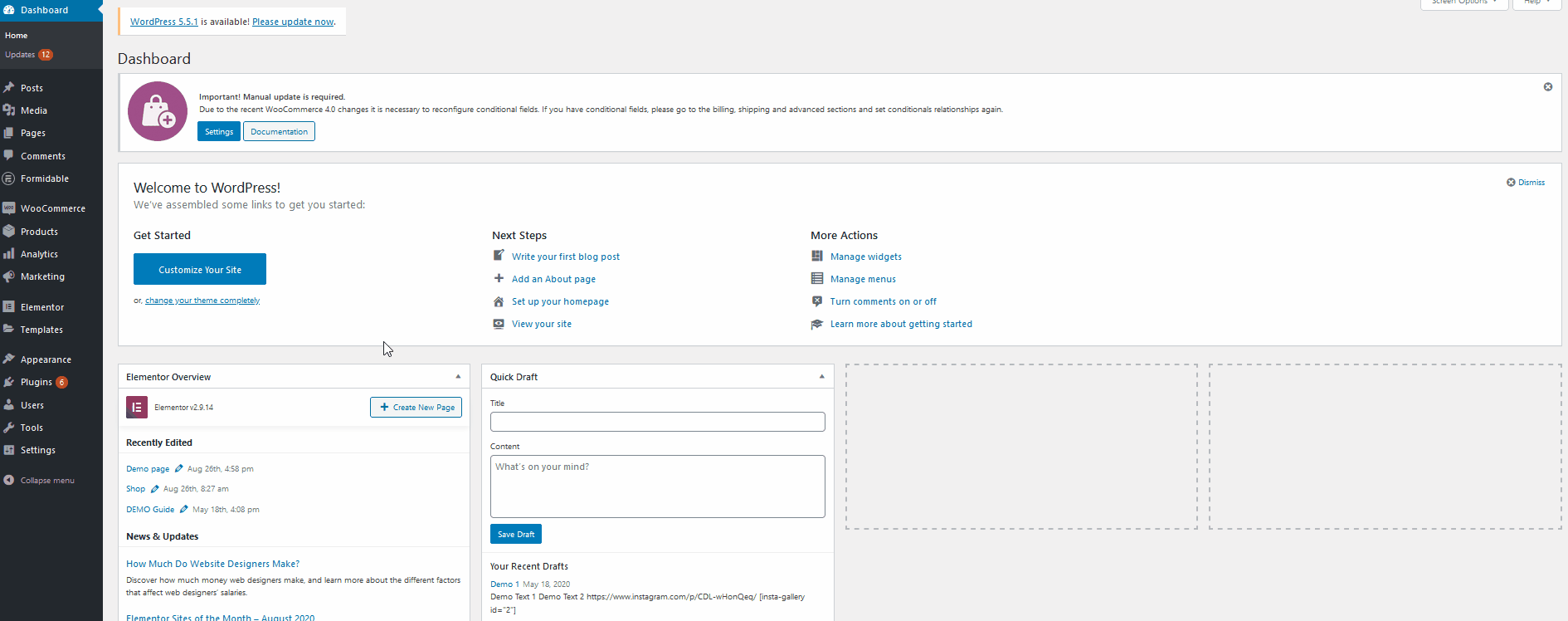 Acum, înainte de a începe, trebuie să configurați pluginul AutoComplete WooCommerce folosind simbolul dvs. PayPal . Acesta este un simbol simplu pe care îl puteți obține din contul dvs. PayPal și îl puteți utiliza pentru a activa comenzile securizate de completare automată. Deci, să vedem cum să configurați atât PayPal, cât și pluginul. Deschideți setarea de completare automată a comenzilor accesând WooCommerce > Setări . Apoi, faceți clic pe Completare automată comenzi .
Acum, înainte de a începe, trebuie să configurați pluginul AutoComplete WooCommerce folosind simbolul dvs. PayPal . Acesta este un simbol simplu pe care îl puteți obține din contul dvs. PayPal și îl puteți utiliza pentru a activa comenzile securizate de completare automată. Deci, să vedem cum să configurați atât PayPal, cât și pluginul. Deschideți setarea de completare automată a comenzilor accesând WooCommerce > Setări . Apoi, faceți clic pe Completare automată comenzi . 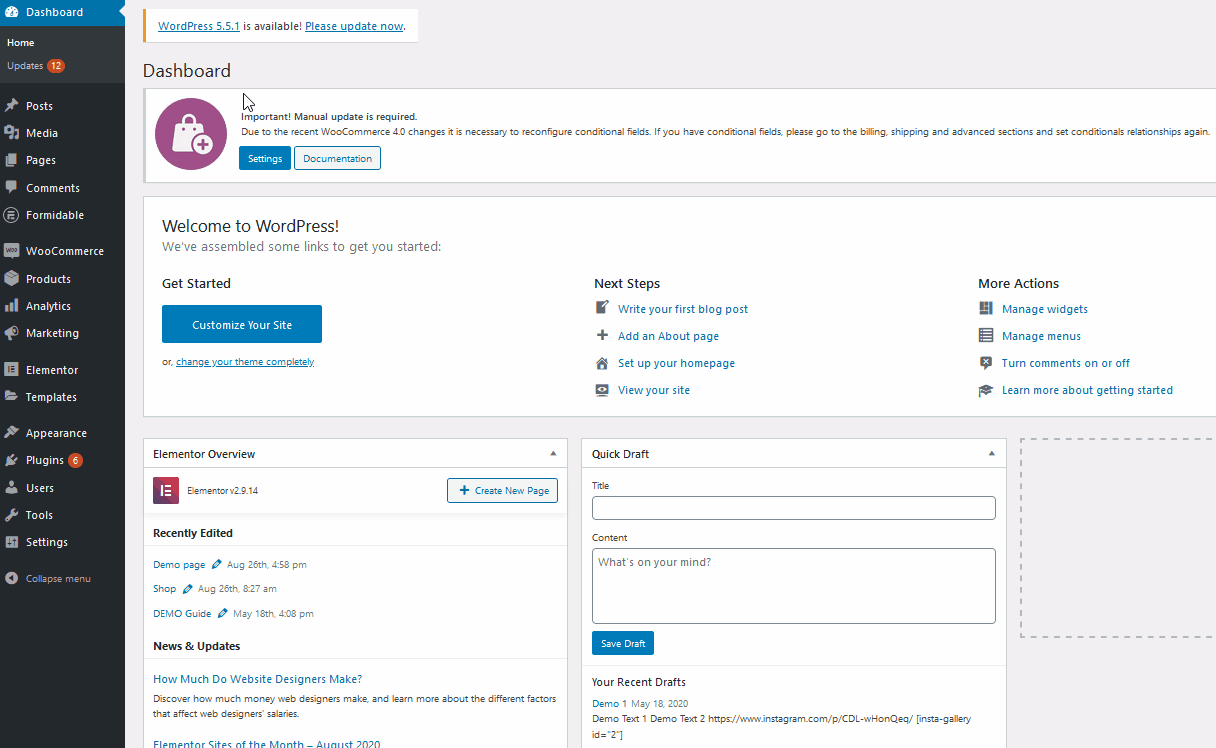
Aici, veți avea trei moduri diferite de setat pentru plugin.
- Numai comenzi plătite de produse virtuale
- Toate comenzile plătite pentru orice produs
- Orice comandă (plătită sau neplătită)
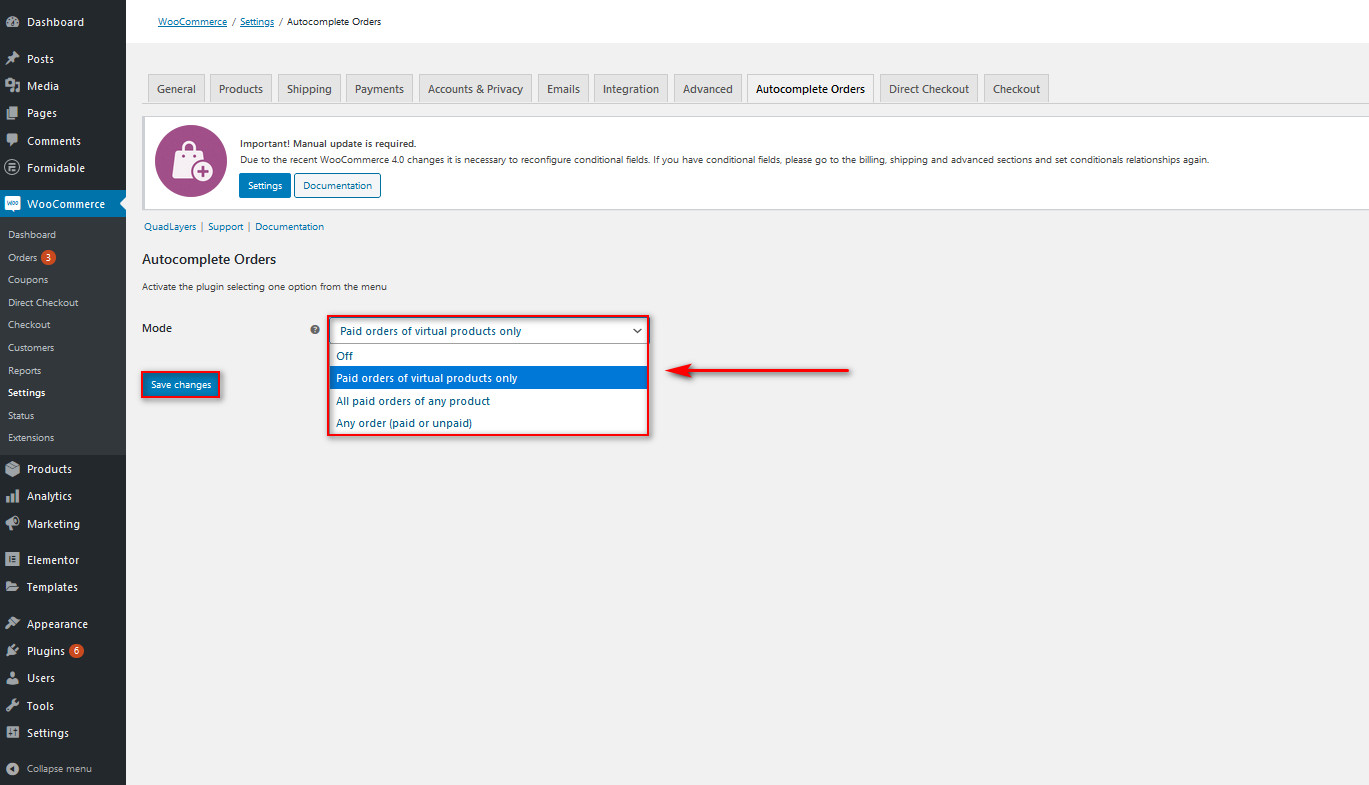 Completarea automată a comenzilor WooCommerce va procesa automat comenzile pe baza acestei setări de mod, așa că alegeți opțiunea potrivită pentru site-ul dvs. De exemplu, dacă activați opțiunea Comenzi plătite numai pentru produse virtuale , pluginul va procesa automat comenzile numai pentru produse virtuale ale căror plăți au fost verificate.
Completarea automată a comenzilor WooCommerce va procesa automat comenzile pe baza acestei setări de mod, așa că alegeți opțiunea potrivită pentru site-ul dvs. De exemplu, dacă activați opțiunea Comenzi plătite numai pentru produse virtuale , pluginul va procesa automat comenzile numai pentru produse virtuale ale căror plăți au fost verificate.
Configurarea simbolului de date PayPal pentru comenzi de completare automată
Acum, să vedem cum puteți activa verificările plăților pentru plugin folosind PayPal. Pentru a începe să utilizați Comenzile de completare automată, trebuie să obțineți simbolul dvs. de transfer de date PayPal . Utilizând acest simbol, PayPal poate identifica cu ușurință când utilizatorii dvs. plătesc pentru produsele dvs. virtuale și, astfel, îl poate verifica cu pluginul Autocomplete. Mai întâi, conectați -vă la contul dvs. PayPal.
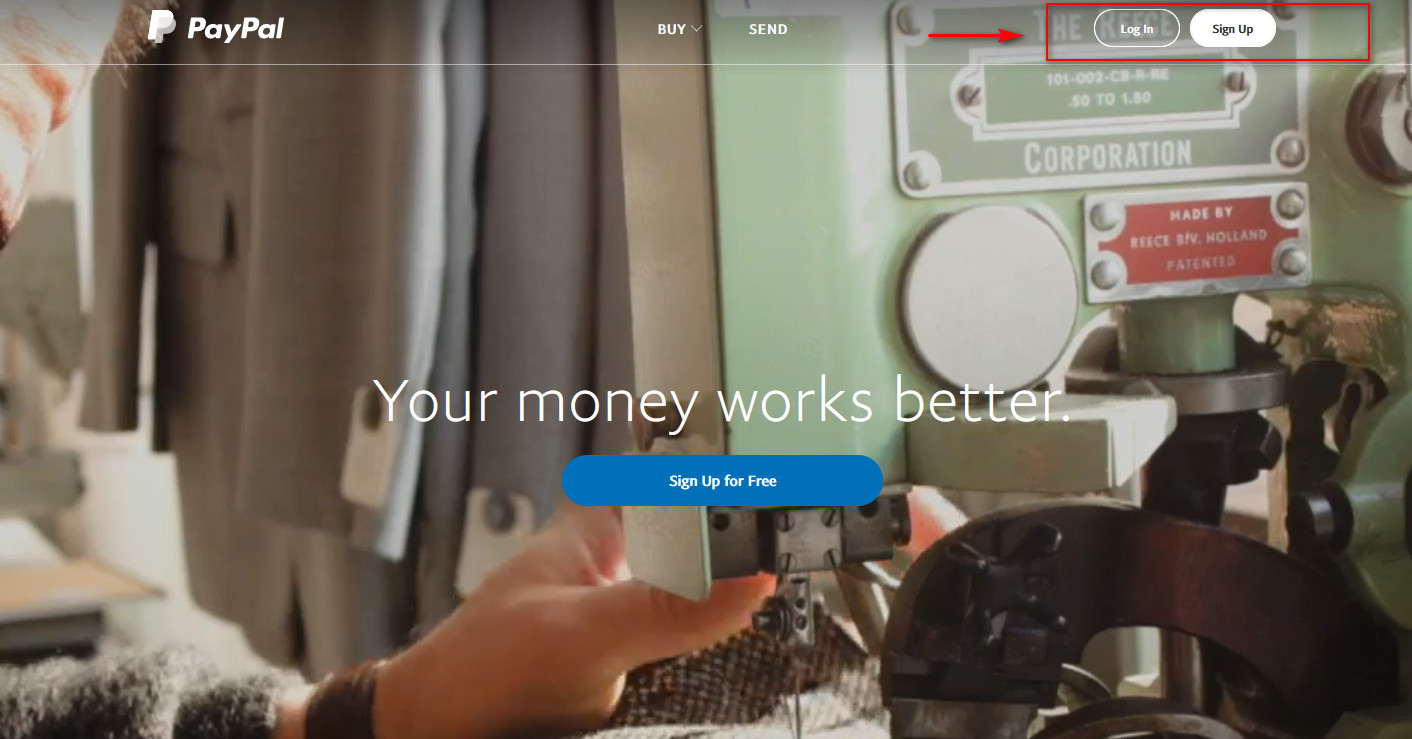
Apoi, faceți clic pe butonul Setări pentru a trece la setările contului dvs. PayPal . 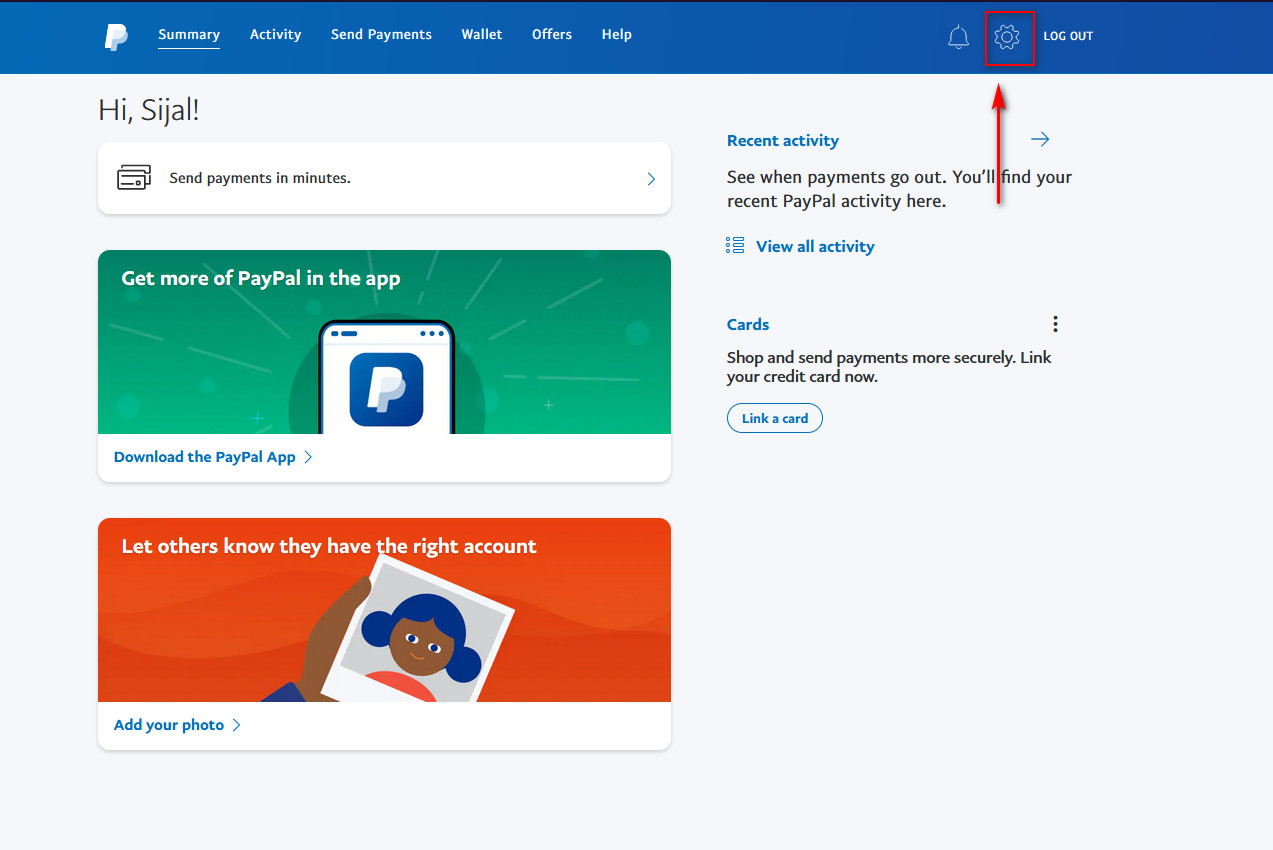 Faceți clic pe fila Instrumente pentru vânzători și apăsați pe Actualizare de lângă Preferințe site -uri .
Faceți clic pe fila Instrumente pentru vânzători și apăsați pe Actualizare de lângă Preferințe site -uri . 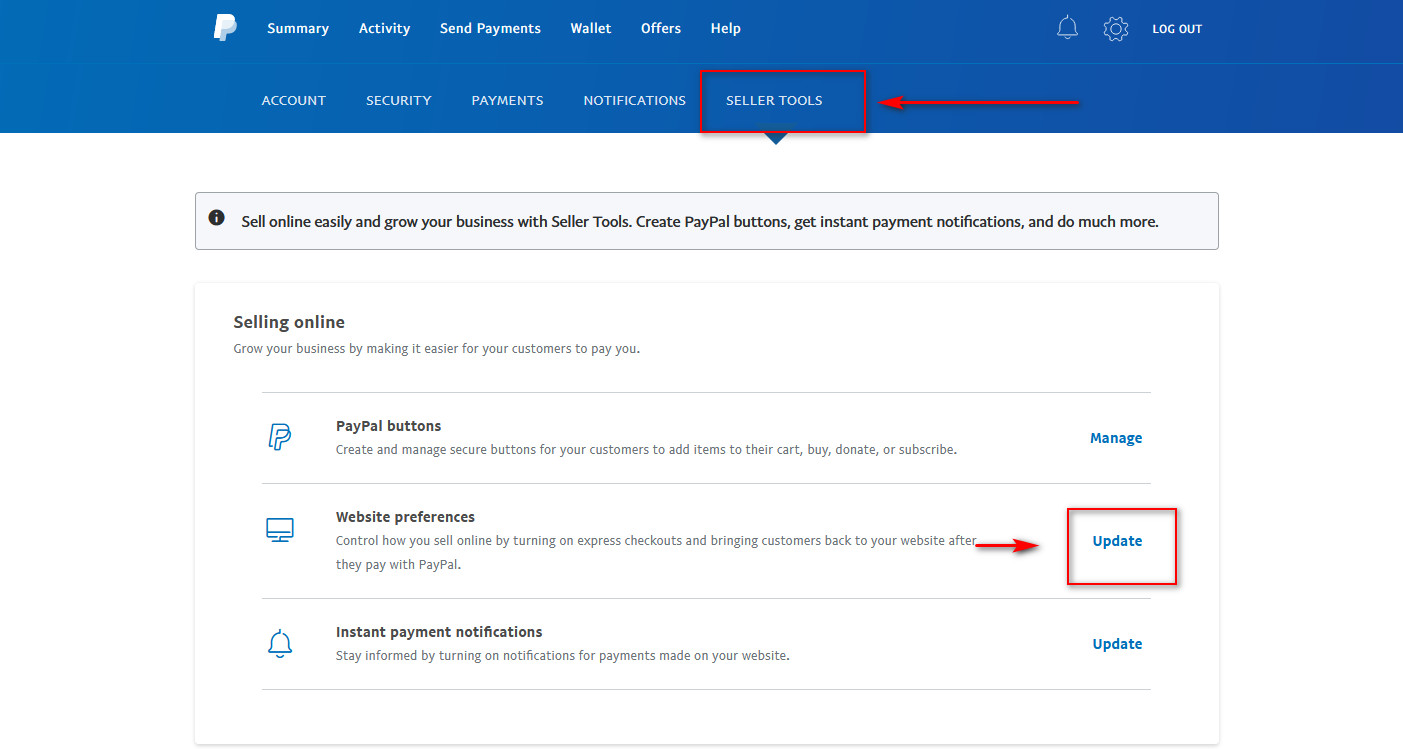 Acum, treceți în jos la secțiunea Revenire automată . Activați opțiunea de returnare automată și veți vedea un câmp pentru a adăuga pagina dvs. URL de returnare . Aceasta este pagina către care vor fi redirecționați utilizatorii tăi după ce își vor termina pagina de plată, așa că alege-o inteligent. Poate fi o simplă pagină de mulțumire, pagina de magazin sau orice altă adresă URL pe care o doriți, odată ce plățile lor sunt verificate.
Acum, treceți în jos la secțiunea Revenire automată . Activați opțiunea de returnare automată și veți vedea un câmp pentru a adăuga pagina dvs. URL de returnare . Aceasta este pagina către care vor fi redirecționați utilizatorii tăi după ce își vor termina pagina de plată, așa că alege-o inteligent. Poate fi o simplă pagină de mulțumire, pagina de magazin sau orice altă adresă URL pe care o doriți, odată ce plățile lor sunt verificate. 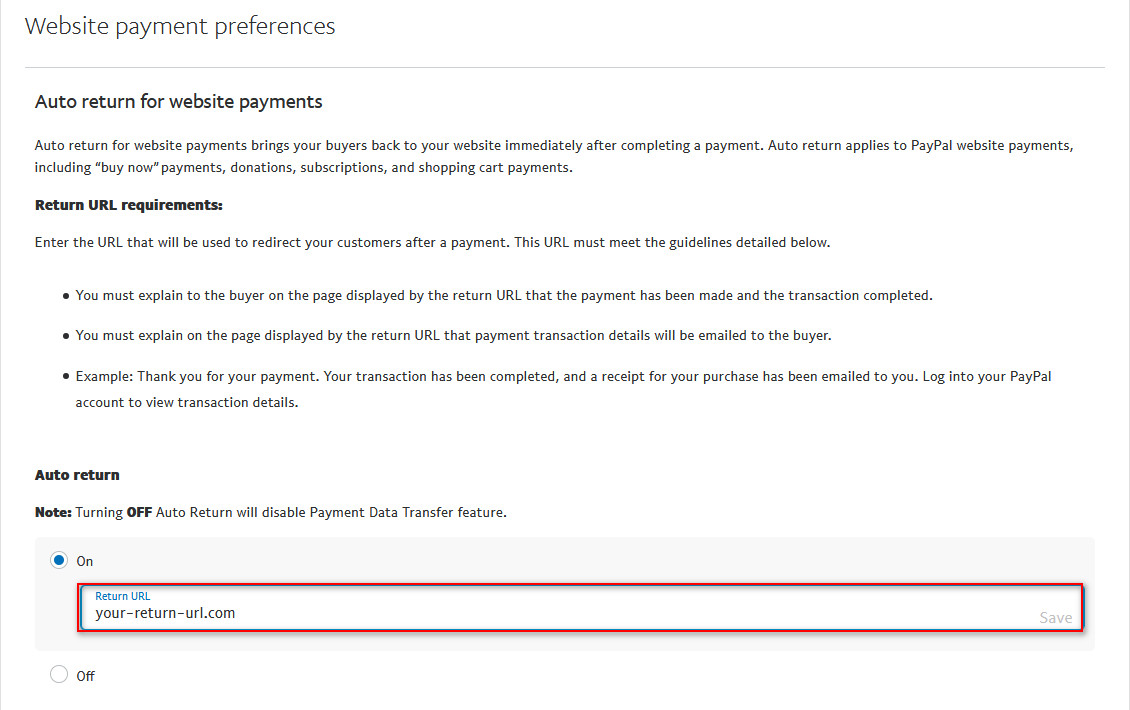
După ce adăugați pagina URL de returnare, faceți clic pe Salvare . Acum, veți putea accesa simbolul dvs. de transfer de date Paypal derulând în jos. Activați transferul de date de plată și copiați-vă simbolul de identitate . Veți avea nevoie de acest lucru pentru a integra serviciul cu setările dvs. WooCommerce PayPal. 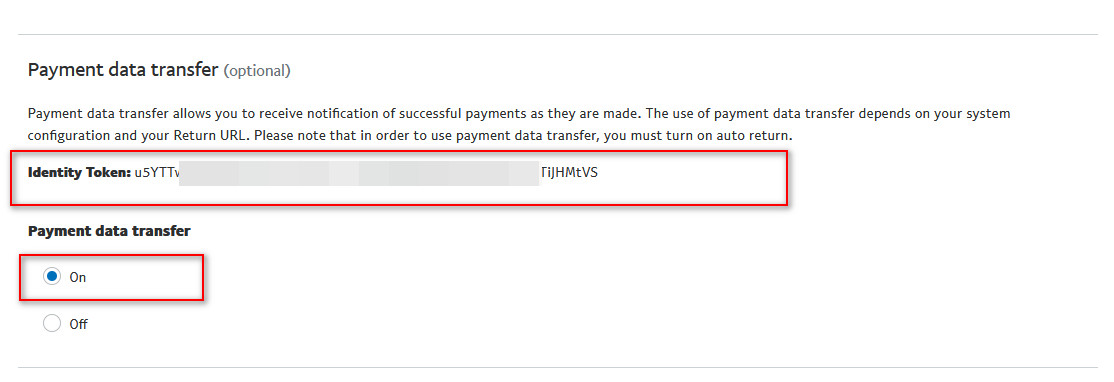

Configurarea simbolului dvs. de transfer de date PayPal
După aceea, deschideți setările WooCommerce PayPal făcând clic pe WooCommerce > Setări pe tabloul de bord WP Admin. 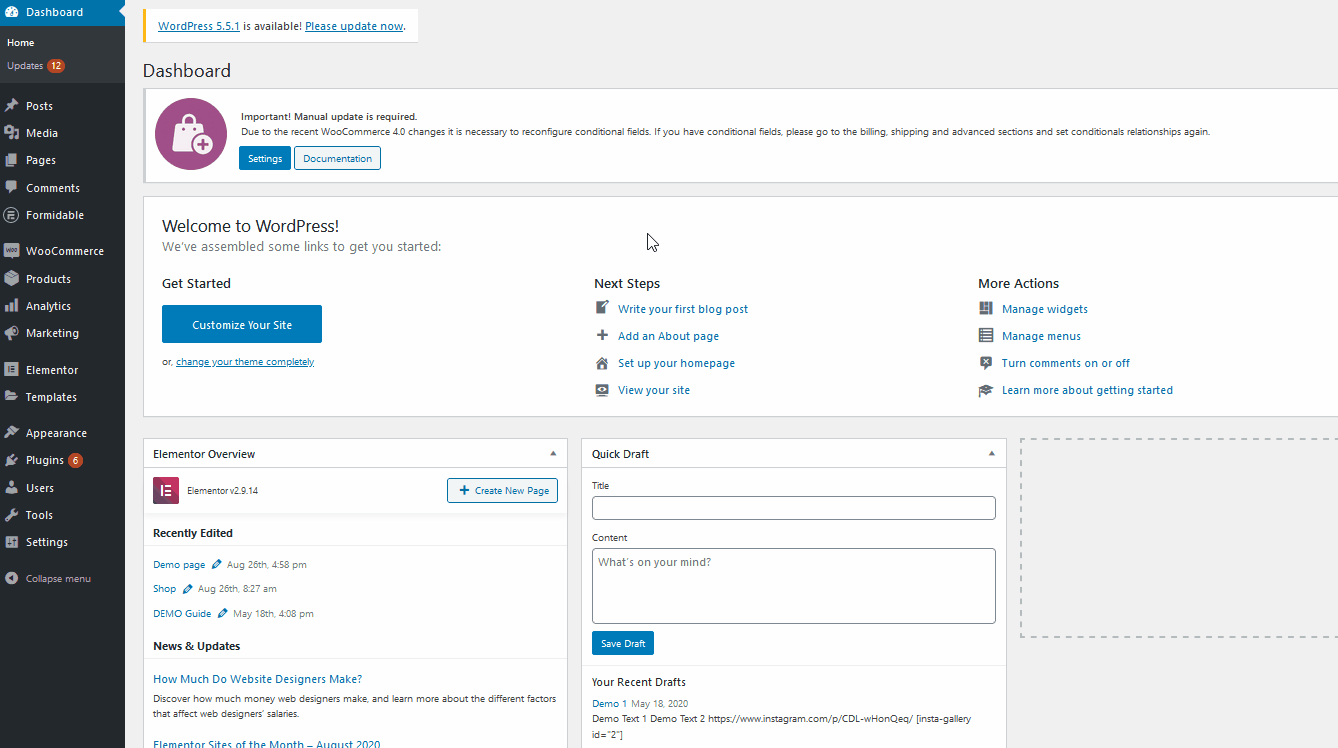
Apoi, accesați fila Plăți și faceți clic pe Gestionați lângă PayPal . Aceasta vă va deschide setările PayPal pentru WooCommerce. 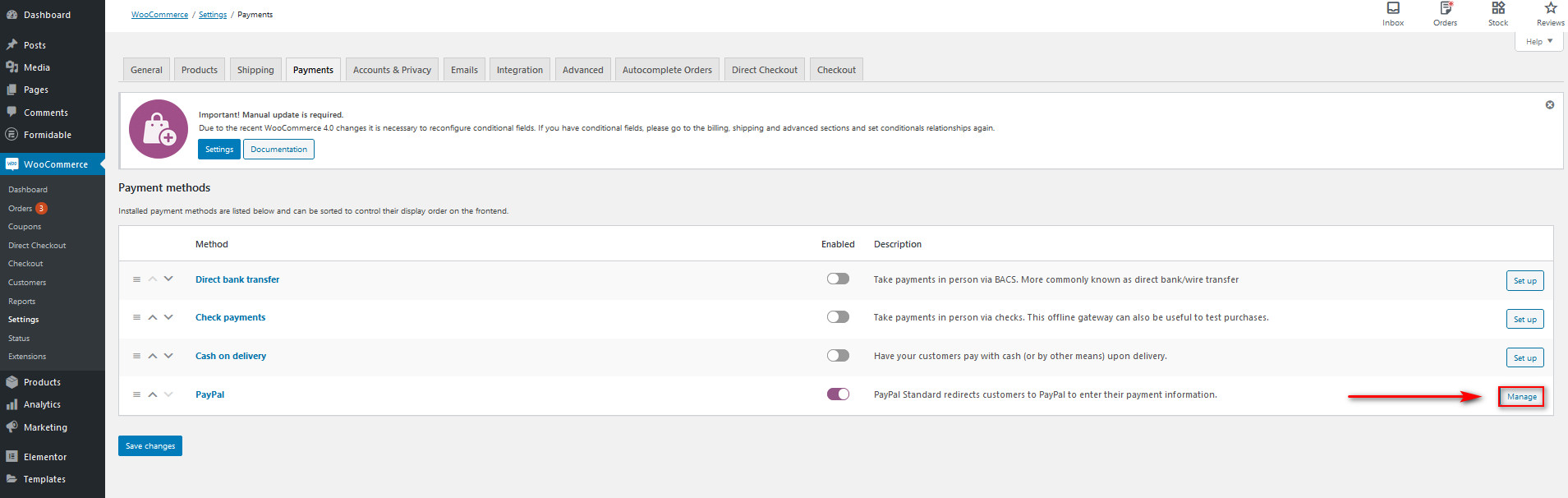
Derulați în jos pentru a găsi câmpul pentru simbolul de identitate PayPal și inserați simbolul de identitate pe care l-ați salvat anterior.
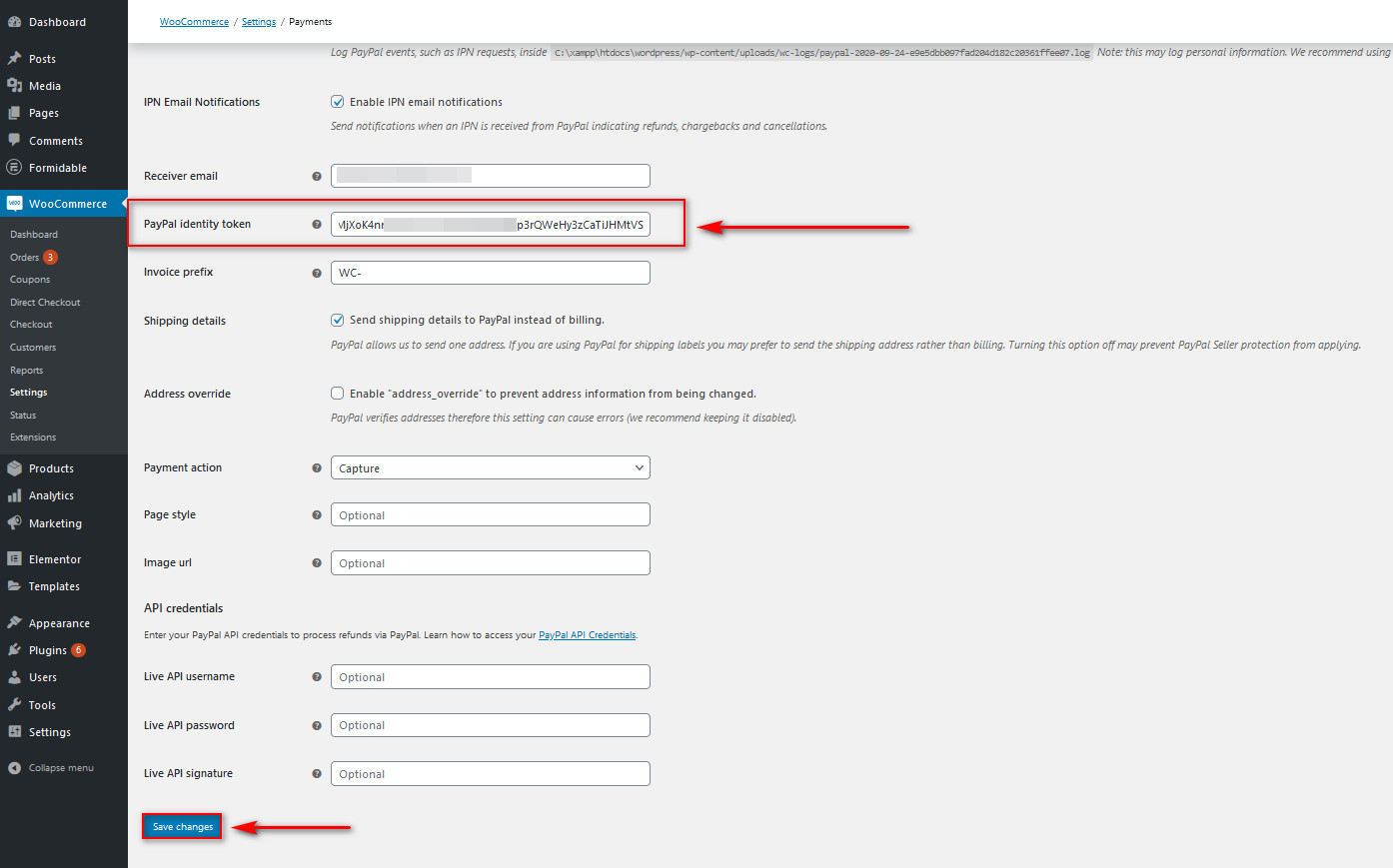 Apoi, configurați restul setărilor dvs. PayPal pentru a oferi clienților o experiență de plată mai bună. Puteți afla mai multe despre cum să o faceți aici. După ce ați terminat, faceți clic pe Salvare modificări și acum pluginul dvs. de completare automată a comenzilor WooCommerce ar trebui să fie gata de funcționare. Gata, acum vei putea completa automat comenzile WooCommerce pe site-ul tău!
Apoi, configurați restul setărilor dvs. PayPal pentru a oferi clienților o experiență de plată mai bună. Puteți afla mai multe despre cum să o faceți aici. După ce ați terminat, faceți clic pe Salvare modificări și acum pluginul dvs. de completare automată a comenzilor WooCommerce ar trebui să fie gata de funcționare. Gata, acum vei putea completa automat comenzile WooCommerce pe site-ul tău!
Dar asta înseamnă doar zgârierea suprafeței. Acest instrument poate face mult mai mult și vă poate ajuta să automatizați unele procese de pe site-ul dvs. web. Puteți afla mai multe despre ce pot face Comenzile de completare automată în documentația pluginului. În cele din urmă, iată o previzualizare a modului în care funcționează pluginul.
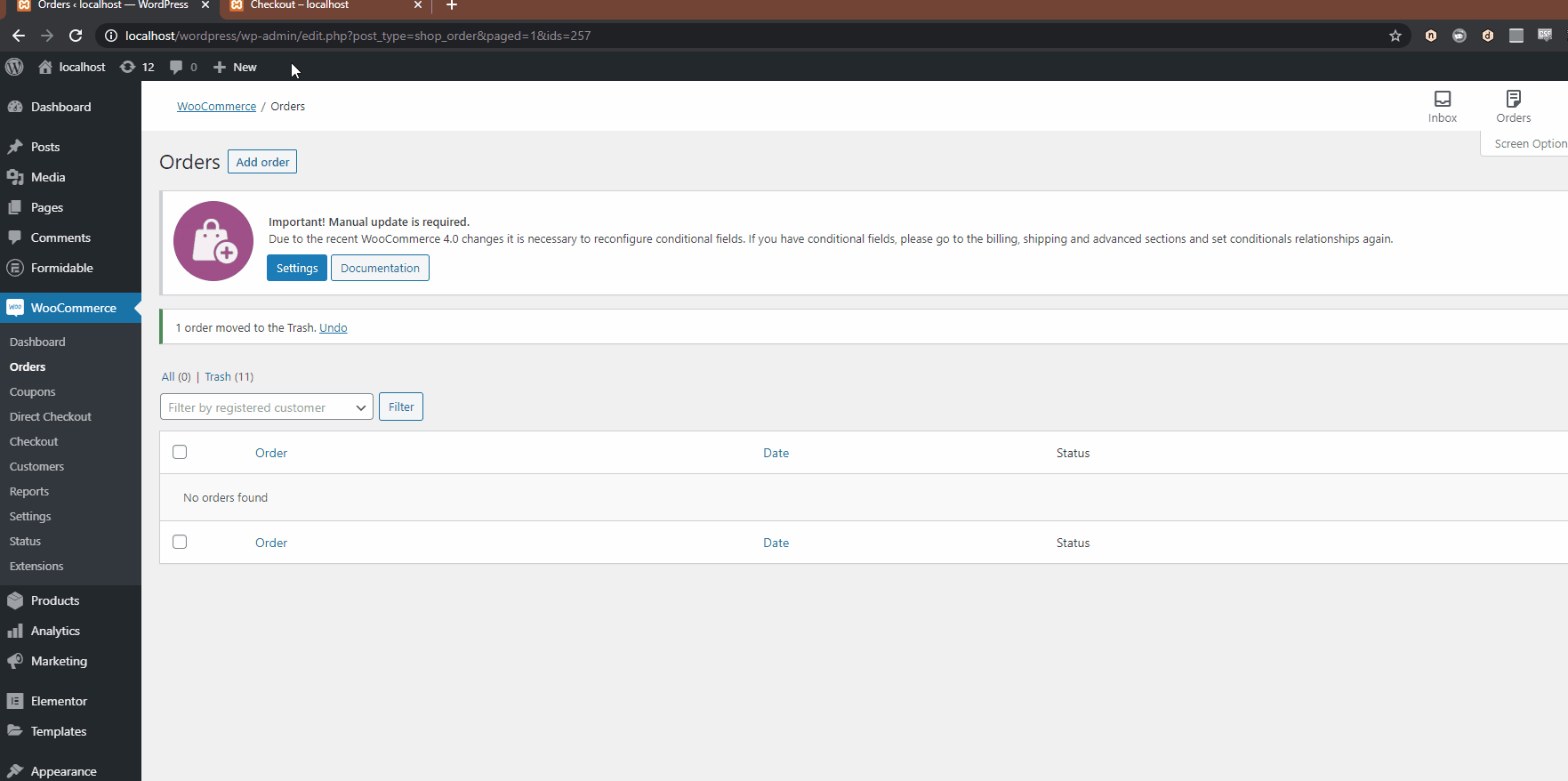
2) Completați automat comenzile WooCommerce în mod programatic
O altă alternativă pentru a activa completarea automată a comenzilor în magazinul dvs. WooCommerce este să utilizați fragmente de cod PHP. Aceasta este alternativa perfectă pentru cei care au abilități de codare și nu doresc să instaleze niciun plugin suplimentar pe site-ul lor. Cu un fragment de cod, puteți completa automat comenzile pentru produsele dvs. plătite, produsele virtuale/descărcabile sau puteți completa automat oricare dintre comenzile dvs. de procesare.
Deoarece vom edita câteva fișiere de bază înainte de a începe, vă recomandăm să instalați o temă copil. Puteți fie să creați unul, fie să utilizați un plugin pentru temă copil pentru a face acest lucru.
Așadar, pentru a completa automat comenzile WooCommerce în mod programatic, mai întâi, deschideți editorul de teme accesând Aspect > Editor de teme de pe tabloul de bord WordPress . Apoi, utilizați bara laterală Fișiere teme din extrema dreaptă și faceți clic pe fișierul Funcții teme . 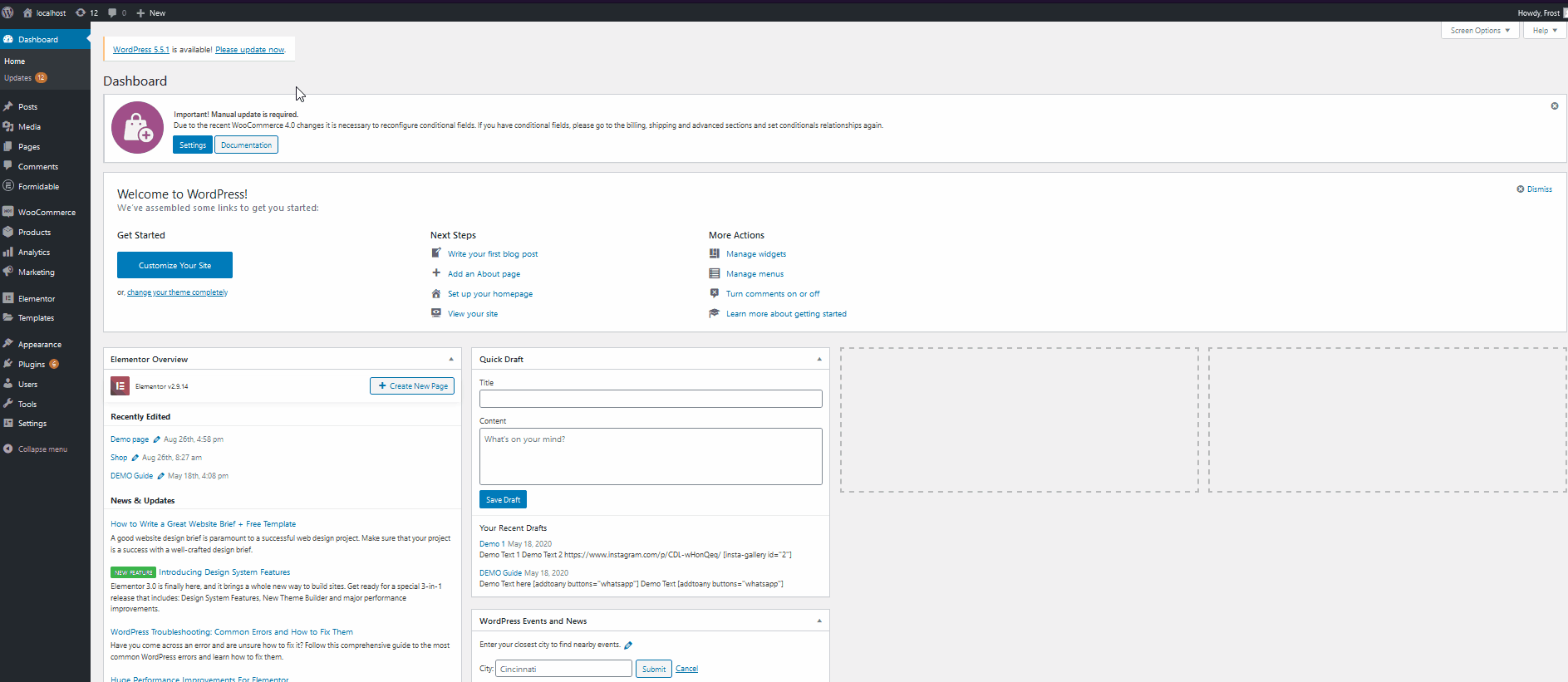 Acesta este fișierul dvs. functions.php și îl puteți folosi pentru a adăuga funcții personalizate site-ului dvs. WordPress. Deci, mergeți mai departe și inserați următorul cod PHP pentru a finaliza automat comenzile pentru toate produsele dvs. virtuale WooCommerce. Veți găsi note în cod care explică ce face fiecare parte a codului.
Acesta este fișierul dvs. functions.php și îl puteți folosi pentru a adăuga funcții personalizate site-ului dvs. WordPress. Deci, mergeți mai departe și inserați următorul cod PHP pentru a finaliza automat comenzile pentru toate produsele dvs. virtuale WooCommerce. Veți găsi note în cod care explică ce face fiecare parte a codului.
<?php
add_filter( 'woocommerce_payment_complete_order_status', 'auto_complete_virtual_orders', 10, 3 );
funcția auto_complete_virtual_orders( $payment_complete_status, $order_id, $order ) {
$status_actual = $comanda->get_status();
// Dorim să actualizăm starea la „finalizat” doar dacă provine din una dintre următoarele stări:
$allowed_current_statuses = array( 'în aşteptare', 'în aşteptare', 'eşuat');
if ( 'procesare' === $payment_complete_status && in_array( $status_actual, $status_actual_permis) ) {
$comanda_articole = $comanda->get_items();
// Creați o serie de produse în comandă
$comandă_produse = array_filter( hartă_matrice (funcție( $articol) {
// Obține produsul asociat pentru fiecare element rând
return $item->get_product();
}, $articole_comanda ), function( $produs ) {
// Eliminați non-produsele
întoarcere !! $produs;
});
dacă ( count( $comanda_produse > 0 ) ) {
// Verificați dacă fiecare produs este „virtual”
$is_virtual_order = array_reduce( $comandă_produse, funcția ($comandă_virtuală_până în prezent, $produs) {
returnează $comanda_virtuală_până în prezent && $produs->is_virtual();
}, Adevărat );
if ( $is_virtual_order ) {
$payment_complete_status = 'finalizat';
}
}
}
returnează $payment_complete_status;
} 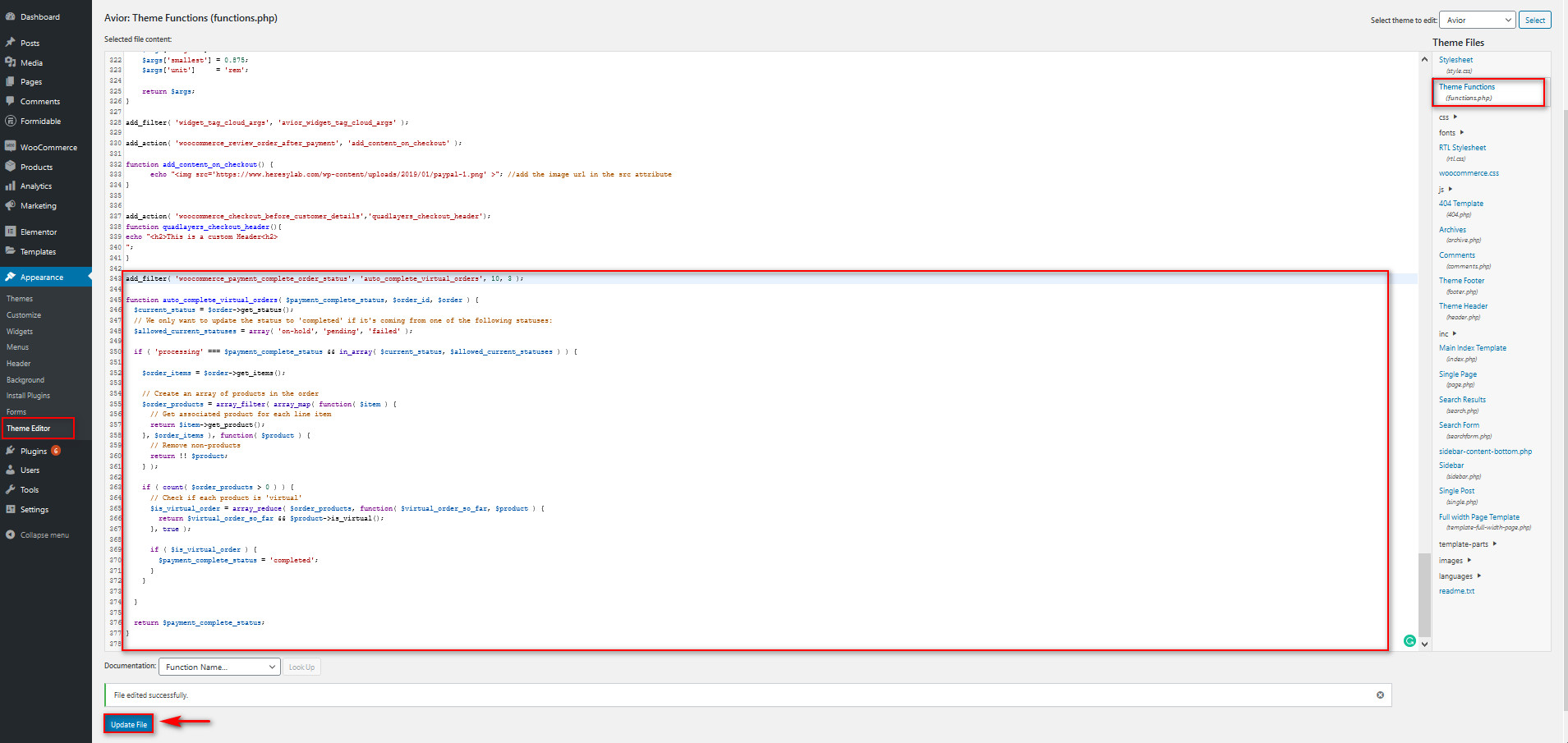
Apoi, faceți clic pe Actualizare fișier și gata! Ați activat programatic completarea automată a comenzilor WooCommerce. Acum, fiecare produs care este setat ca produs virtual va avea comenzile de completare automată activate.
Cum să setați produsele la Descărcare și Virtual
Indiferent de metoda pe care o utilizați pentru a finaliza automat comenzile, ar trebui să vă asigurați că produsele dvs. WooCommerce sunt corect setate ca Virtuale și Descărcabile. Puteți face acest lucru deschizând setările produsului WooCommerce. Pentru a vă seta produsul ca produs virtual, deschideți produsul dorit folosind lista de produse din bara laterală a tabloului de bord . Apoi, derulați în jos la opțiunile Date despre produs și activați atât opțiunile Virtual, cât și cele descărcabile .
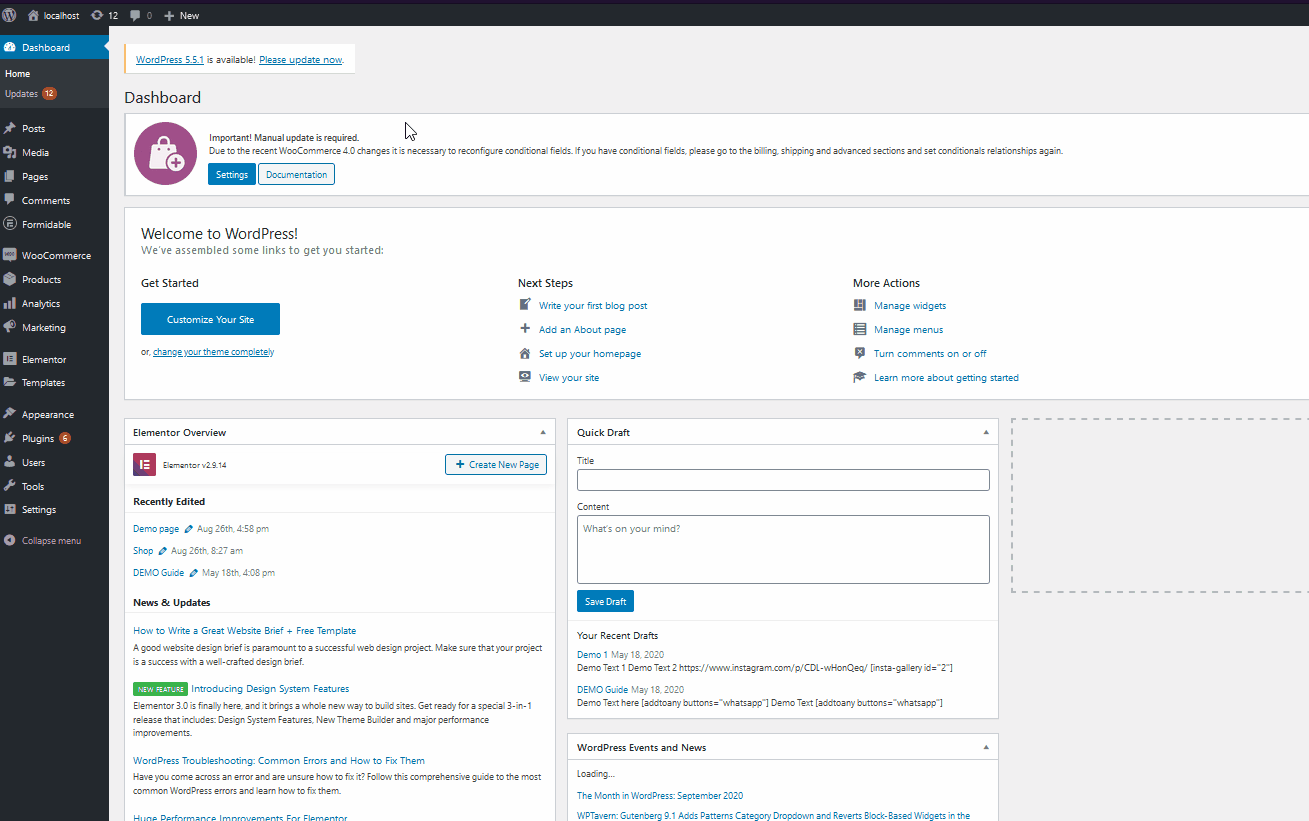 Acum, produsele dvs. ar trebui să fie setate atât ca Virtuale, cât și ca Descărcabile.
Acum, produsele dvs. ar trebui să fie setate atât ca Virtuale, cât și ca Descărcabile. 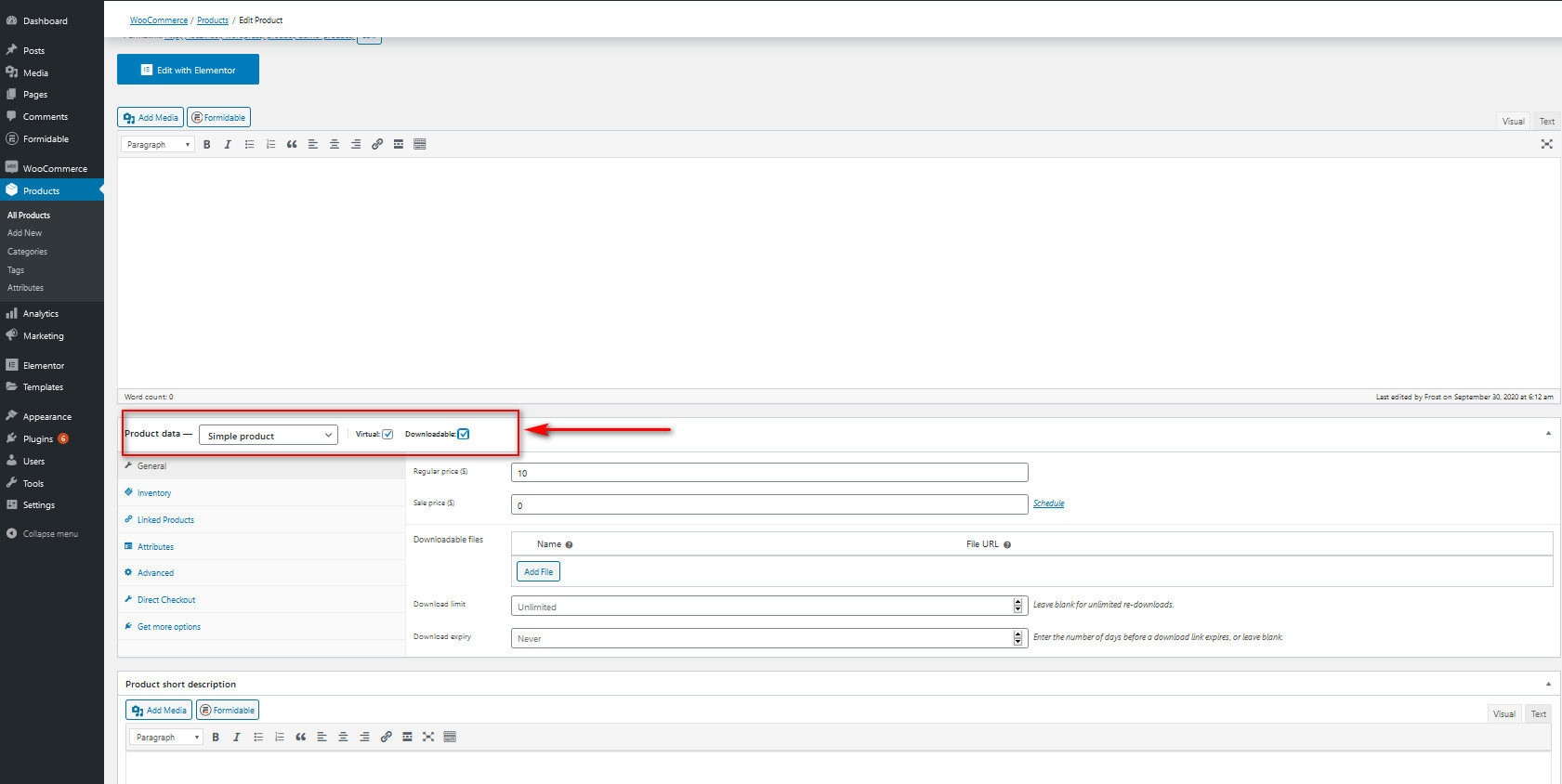
Pentru mai multe informații despre cum să adăugați și să editați produse în WooCommerce, vă recomandăm să aruncați o privire la acest ghid.
Concluzie
În concluzie, completarea automată a comenzilor în magazinul dvs. vă va ajuta să oferiți o experiență mai bună pentru clienți și să vă creșteți vânzările. În acest tutorial, am văzut două moduri diferite de a completa automat comenzile WooCommerce:
- Folosind pluginul de completare automată a comenzilor WooCommerce
- Programatic prin personalizarea fișierului functions.php
Ambele metode vor duce treaba la bun sfârșit, așa că alege-o pe cea care se potrivește cel mai bine abilităților tale. Dacă sunteți începător, vă recomandăm să utilizați pluginul în locul metodei de programare. Autocomplete Orders este un plugin excelent care necesită foarte puțină configurare și vine cu avantajul suplimentar al integrării PayPal. În plus, este foarte ușor și 100% gratuit, așa că nu trebuie să cheltuiți un cent.
Pe de altă parte, dacă aveți abilități de codare și aveți experiență în personalizarea fișierului functions.php , vă puteți juca cu codul și puteți găsi o soluție care să se potrivească nevoilor dvs. de afaceri. Cu toate acestea, având în vedere cât de bine funcționează Comenzile de completare automată și opțiunile pe care le oferă, vă recomandăm să aruncați o privire la plugin înainte de a începe să vă codificați soluția.
În cele din urmă, dacă doriți să aflați mai multe despre cum să faceți plățile pe site-ul dvs. mai sigure și mai convenabile, puteți consulta ghidul nostru despre cum să integrați WooCommerce cu Stripe.
Ați activat completarea automată a comenzilor în magazinul dvs.? Știți și alte metode pe care ar trebui să le adăugăm la tutorialul nostru? Anunțați-ne în secțiunea de comentarii de mai jos!
